Jak wyłączyć komentarze w WordPressie (6 łatwych sposobów)
Opublikowany: 2022-06-09Czy chcesz dowiedzieć się, jak wyłączyć komentarze WordPress? Chociaż komentarze są wspaniałym sposobem komunikowania się z odwiedzającymi witrynę, niektórzy właściciele witryn nie chcą zezwalać na komentarze w swojej witrynie.
WordPress umożliwia wyłączenie komentarzy do określonych postów, stron, niestandardowych typów postów, a nawet całkowite usunięcie komentarzy z całej witryny.
W tym poście pokażemy Ci krok po kroku, jak wyłączyć komentarze w WordPressie.
Dlaczego wyłączyć komentarze w WordPressie?
Oto kilka powodów, dla których możesz chcieć wyłączyć komentarze WordPress:
- Zapobiegaj spamowi: prawie jedna czwarta ruchu w sieci pochodzi ze złych botów. Aby te ataki nie zaszkodziły Twojej sekcji komentarzy, rozważ całkowite usunięcie komentarzy lub dodanie wtyczki zabezpieczającej.
- Oszczędzaj czas: moderowanie i odpowiadanie na komentarze jest niezbędne dla zaangażowania i bezpieczeństwa, ale zajmuje cenny czas.
- Większość stron statycznych nie wymaga komentarzy: Zwłaszcza najważniejsze strony, takie jak strona główna, strona z informacjami, strona kontaktowa oraz strony opisujące Twoją firmę i produkt. WordPress automatycznie blokuje komentarze na stronach, więc nie stanowi to problemu, chyba że zmienisz ustawienie domyślne.
- Użyj wtyczki do komentowania: wolisz używać wtyczki do komentowania zamiast domyślnej funkcji komentarzy WP do obsługi komentarzy.
- Zwiększ szybkość strony: Zamiast tego możesz rozważyć leniwe ładowanie komentarzy jako alternatywę dla zwiększenia wydajności bez obcinania komentarzy.
- Nie są potrzebne w poście WordPress: na przykład możesz nie chcieć sekcji komentarzy w poście z ogłoszeniem.
- Nie służą celom ani marce witryny: Możesz nie chcieć komentować swoich postów, jeśli uważasz, że komentarze nie dodadzą wartości do Twoich treści. Komentarze mogą nawet sprawić, że Twoja witryna będzie wyglądać nieprofesjonalnie, jeśli nie będzie moderowana i nieodpowiednia.
6 sposobów na wyłączenie komentarzy w WordPress
Zanurzmy się i przejrzyjmy wszystkie opcje, aby częściowo lub całkowicie wyłączyć komentarze WordPress.
1. Wyłącz komentarze w przyszłych postach
Jeśli dopiero zacząłeś prowadzić swój blog WordPress, możesz szybko wyłączyć komentarze w przyszłych postach.
Aby to zrobić, przejdź do Ustawienia » Dyskusja w panelu administracyjnym WordPressa.
Na tej stronie usuń zaznaczenie opcji Zezwalaj innym na publikowanie komentarzy do nowych artykułów , a następnie kliknij przycisk Zapisz zmiany , aby zapisać ustawienia.
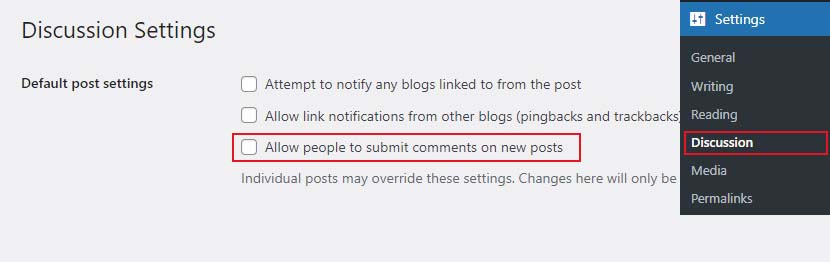
Spowoduje to wyłączenie komentarzy we wszystkich przyszłych postach. Jeśli jednak chcesz zezwolić lub zabronić komentarzy do określonego posta, możesz to zrobić bez zmiany tego ustawienia.
2. Wyłącz komentarze na określonej stronie lub poście
Komentarze są domyślnie wyłączone na wszystkich Twoich stronach i postach.
Jednak WordPress umożliwia włączanie lub wyłączanie komentarzy na określonych stronach i postach.
Po prostu przejdź do Posty »Wszystkie posty z pulpitu administracyjnego WordPress. Na następnej stronie umieść kursor myszy nad tytułem posta, dla którego chcesz włączyć lub wyłączyć komentarze, i kliknij link Edytuj .
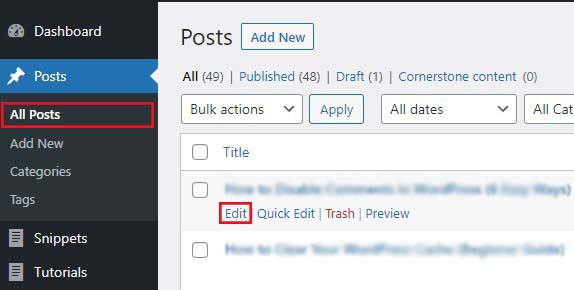
Następnie poszukaj pola meta Dyskusja i odznacz pole wyboru obok opcji Zezwalaj na komentarze . To pole meta może być ukryte. Jeśli tak, wyświetl go, zaznaczając Dyskusja w Opcjach ekranu .

Kliknij przycisk Aktualizuj , aby zapisać zmiany.
Jeśli jednak chcesz selektywnie włączyć komentarze, możesz po prostu zaznaczyć pole, aby włączyć je dla niektórych postów.
W ten sam sposób możesz wyłączyć komentarze na poszczególnych stronach.
3. Wyłącz komentarze w postach i stronach zbiorczo
Chcesz wyłączyć komentarze do wszystkich opublikowanych postów i stron bez konieczności robienia tego pojedynczo? Możesz to zrobić bez użycia wtyczki.
Aby rozpocząć, przejdź do Posty » Wszystkie posty , aby zobaczyć wszystkie swoje posty.
Następnie wybierz wszystkie posty, wybierz Edytuj z listy rozwijanej Działania zbiorcze i kliknij Zastosuj .
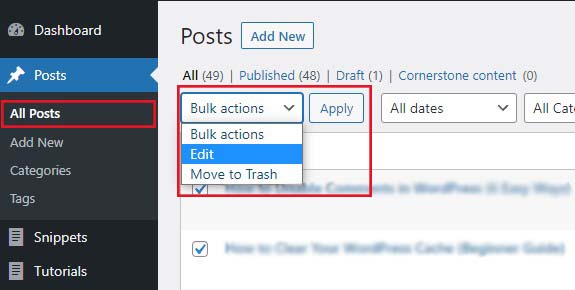
Możesz teraz zbiorczo zmienić nazwisko autora i wyłączyć komentarze do wszystkich wybranych postów.
Wybierz Nie zezwalaj z listy rozwijanej komentarzy i kliknij Aktualizuj . Spowoduje to wyłączenie komentarzy do wszystkich wybranych postów.
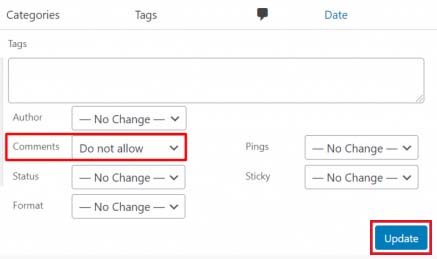
Możesz użyć tego samego procesu, aby wyłączyć komentarze na swoich stronach.
4. Usuń wszystkie komentarze WordPress
Chociaż opisane powyżej metody wyłączają komentarze w Twoich postach i stronach, nie usuwają istniejących komentarzy z Twojej witryny WordPress.
Aby usunąć wszystkie komentarze ze swojej witryny, przejdź do komentarzy w panelu administratora WordPress.

Następnie zaznacz wszystkie komentarze, wybierz Przenieś do kosza z listy rozwijanej Działania zbiorcze i kliknij Zastosuj . Spowoduje to usunięcie wszystkich istniejących komentarzy z Twojej witryny.
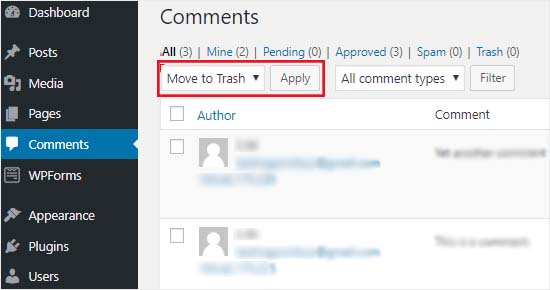
5. Wyłącz komentarze do plików multimedialnych w WordPress
Nawet jeśli wyłączysz komentarze do swoich postów i stron, komentarze do twoich plików multimedialnych pozostaną dostępne. Możesz dezaktywować komentarze do poszczególnych załączników multimedialnych z Biblioteki multimediów lub zbiorczo, edytując kod źródłowy.
Wyłącz komentarze w załączniku do pojedynczego nośnika
Przejdź do Media »Biblioteka z pulpitu administratora WordPress.
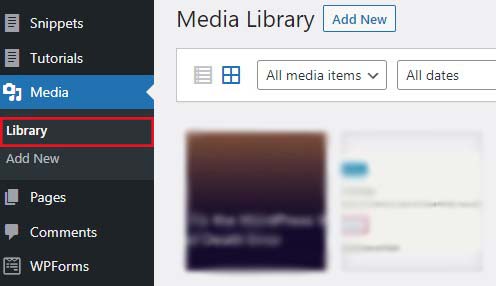
Teraz wybierz element multimedialny, który chcesz edytować.
Następnie kliknij Edytuj więcej szczegółów z prawego panelu.
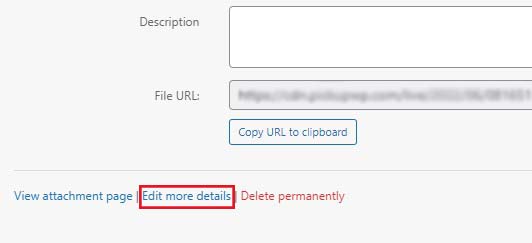
Na następnej stronie poszukaj pola meta Dyskusja i odznacz pole wyboru obok opcji Zezwalaj na komentarze . To pole meta może być ukryte. Jeśli tak, wyświetl go, zaznaczając Dyskusja w Opcjach ekranu .

Kliknij przycisk Aktualizuj , aby zapisać zmiany.
Niestety, w przeciwieństwie do postów i stron, nie ma możliwości zastosowania tego ustawienia do plików multimedialnych za pomocą działań zbiorczych. W rezultacie to rozwiązanie jest mniej praktyczne w przypadku witryn z dużą biblioteką multimediów.
Wyłącz komentarze dla wszystkich załączników multimedialnych
Ta opcja umożliwia łatwe wyłączenie komentarzy w plikach multimedialnych witryny. Musisz skopiować i wkleić poniższe fragmenty kodu do pliku functions.php motywu.
Zanim zaczniesz, pamiętaj, że nieprawidłowe dodanie fragmentów kodu do motywów może spowodować uszkodzenie witryny. Aby być bezpiecznym, utwórz kopię zapasową swojej witryny, aby móc przywrócić ją do poprzedniej wersji, jeśli coś pójdzie nie tak.
Otwórz plik functions.php i skopiuj i wklej do niego poniższe fragmenty kodu.
function disable_media_comment( $open, $post_id ) { $post = get_post( $post_id ); if( $post->post_type == 'attachment' ) { return false; } return $open; } add_filter( 'comments_open', 'disable_media_comment', 10 , 2 );
Pamiętaj, aby zapisać zmiany po zakończeniu.
6. Wyłącz komentarze WordPress za pomocą wtyczki
Jeśli nie chcesz ręcznie wyłączać komentarzy, możesz to zrobić jednym kliknięciem za pomocą wtyczki Wyłącz komentarze.
Pozwala całkowicie wyłączyć komentarze w witrynie WordPress. Możesz także wyłączyć je dla określonych typów postów, takich jak posty, strony, media i inne. Ukrywa również formularz komentarzy i wyłącza wyświetlanie wcześniej przesłanych komentarzy.
Najpierw zainstaluj i aktywuj wtyczkę Disable Comments.
Po aktywacji wtyczki przejdź do opcji Ustawienia »Wyłącz komentarze z pulpitu administracyjnego WordPress.
Po wybraniu opcji Wszędzie możesz wyłączyć komentarze w całej witrynie WordPress. Dodatkowo wtyczka usunie pozycję menu komentarzy z obszaru administracyjnego WordPress.
Po wybraniu drugiej opcji, W określonych typach postów , możesz wyłączyć komentarze do określonych postów, stron lub multimediów.
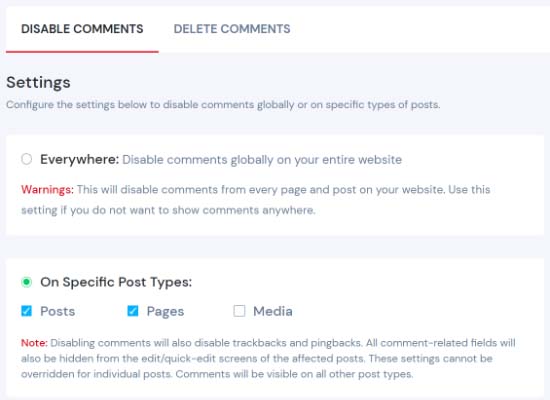
Kliknij przycisk Zapisz zmiany, aby zakończyć proces.
Jak wyczyścić komunikat „Komentarze są zamknięte” w WordPress?
Po wyłączeniu komentarzy na Twoich stronach może pojawić się na dole komunikat „komentarze są zamknięte” . Aby usunąć komunikat, wykonaj następujące kroki:
Aby rozpocząć, użyj klienta FTP , aby połączyć się z witryną WordPress. Po połączeniu przejdź do folderu wp-content/themes .
Następnie znajdź plik „comments.php” i zmień jego nazwę na „comments_old.php” .
Następnie utwórz nowy plik i nazwij go „comments.php” . Wykonanie tej czynności powinno usunąć wiadomość.
Jeśli Twój motyw nie zawiera pliku „comments.php”, skontaktuj się z twórcą motywu i zapytaj, jak rozwiązać ten problem.
Wniosek
Czasami będziesz chciał zachęcić użytkowników Twojej witryny do zadawania pytań i nawiązywania ze sobą rozmów. Jeśli jednak chcesz uniknąć spamowania treści lub poprawy wydajności, wyłącz komentarze w WordPress.
Można to zrobić na trzy główne sposoby. Możesz wyłączyć komentarze w WordPressie, wykonując następujące czynności:
- Korzystanie z wbudowanej opcji WordPress.
- Użyj wtyczek WordPress, takich jak Wyłącz komentarze.
- Kod niestandardowy.
Mamy nadzieję, że ten przewodnik krok po kroku pomoże Ci dowiedzieć się, jak wyłączyć komentarze w WordPress. Możesz również zobaczyć więcej postów z naszego bloga, jeśli jesteś początkującym.
- Jak wyłączyć edytor bloków Gutenberga w WordPress
- Jak naprawić błąd WordPress White Screen of Death Error?
